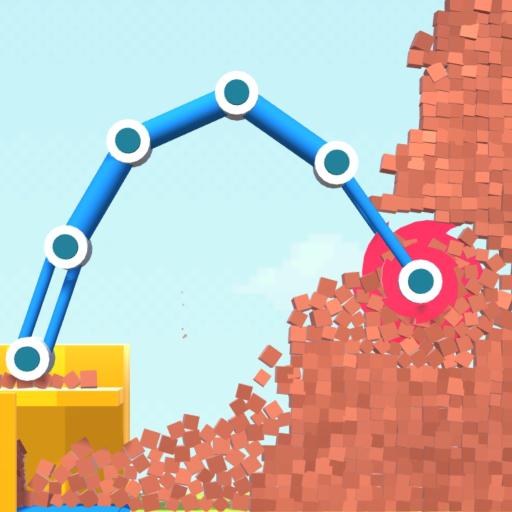苹果手机怎么取消爱奇艺会员自动续费 苹果手机取消爱奇艺会员自动续费怎么操作
更新时间:2023-06-06 10:52:45来源:系统城下载站浏览量:
苹果手机怎么取消爱奇艺会员自动续费?日常生活中,我们常常都会使用手机来观看各种影视视频,很多小伙伴也都开通了影视会员服务,例如像开通了爱奇艺会员,不过,后续不想要会员自动续费的话,苹果手机取消爱奇艺会员自动续费怎么操作?今天就让小编来教教大家吧。


1、进入iPhone手机的【设置】,点击【iTunes Store与App Store】选项;
2、点击上面您的【Apple ID】;
3、在弹出的菜单中选择点击【查看Apple ID】,再点击【订阅】项;

4、在这个界面会看到您通过App Store订阅的项目,选中爱奇艺,就可以看到订购月的详细选项,下方就会有【取消订阅】的按钮;
5、点击【取消订阅】之后会出现的确认项,点击【确认】即可。代表取消成功,当然您在订阅到期之前依旧都能够享受到会员的服务;
以上就是小编今天为大家分享的苹果手机取消爱奇艺会员自动续费怎么操作的全部内容啦,看完后是不是觉得很简单呢?希望小编的讲解可以帮助到大家哦。
热门文章
- 大侠立志传军粮失窃任务攻略 大侠立志传军粮失窃任务如何做
- 《三角洲行动》药品使用方法 《三角洲行动》药品如何使用
- 妄想山海蜃龙抓捕攻略 妄想山海蜃龙如何抓捕
- 《第五人格》医生竹荫守护者皮肤获取方法 《第五人格》医生竹荫守护者皮肤如何获取
- 妄想山海葛巾紫花束配方获取攻略 妄想山海葛巾紫花束配方如何获取
- 棍武器怎么使用流星群侠传 棍武器如何使用流星群侠传
- 永劫无间双截棍横栏效果怎么发挥 永劫无间双截棍横栏效果如何发挥
- 饥荒新家园联机版如何更换角色 饥荒新家园联机版更换角色方法
- 《绝区零》阿琦协会纪念币光映怎么获得 《绝区零》阿琦协会纪念币光映如何获得
- 新天龙八部手游如何删除角色 新天龙八部手游删除角色方法
猜你喜欢
最新手机软件
- 1
- 2
- 3
-
4
自动连点器免费app

系统工具
下载 - 5
-
6
悟空遥控器app官网版

生活实用
下载 - 7
-
8
蜂鸟众包app老版本苹果版

生活实用
下载 -
9
饥饿鲨世界国际服无敌版

其他软件
下载 - 10